Kā pārsūtīt datus no miruša Mac uz jaunu Mac (bez dzēšanas)
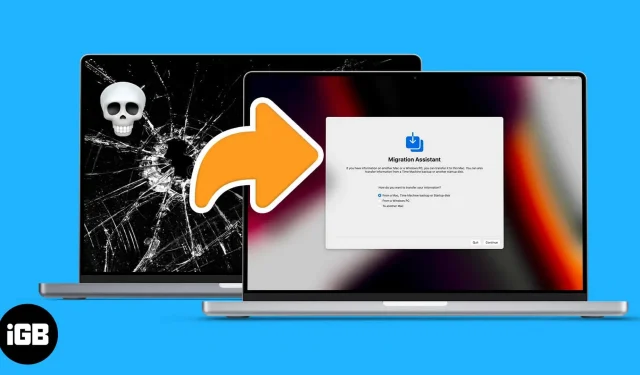
Mac ir kļuvis par vienu no vissvarīgākajām mūsu dzīves daļām. Nepaiet neviena diena, neatverot Mac vāku. Bet ko darīt, ja jūsu Mac pārstāj darboties? Ko darīt, ja jūsu Mac sāknējas, bet neieslēdzas? Nu, mums ir labas ziņas; Lūk, kā pārsūtīt datus no miruša Mac uz jaunu.
Lai gan process var atšķirties atkarībā no jūsu Mac stāvokļa, pilnīgi nereaģējošs Mac ir pavisam cits stāsts. Lai atjaunotu Mac datoru vai izgūtu datus, jums būs nepieciešams aparatūras eksperts. Ja jūsu vecais Mac joprojām nedaudz reaģē, veiciet šīs darbības, lai pārvietotu tā datus.
Piezīme. Ja jūsu Mac ir darba kārtībā, šī nav īstā vieta. Izlasiet šo rakstu, lai uzzinātu, kā pārsūtīt datus no vecā Mac uz jaunu Mac.
Izmantojiet dublēšanu, lai pārsūtītu datus no bojāta Mac uz jauno Mac
Dublēšana ir labākā izvēle, ja jūsu Mac joprojām tiek palaists un darbojas ar pārtraukumiem. Šī dublēšana var būt jebkas, piemēram, Time Machine dublējums, vietējais dublējums vai iCloud dublējums.
Mums jau ir rokasgrāmata, kurā sīki aprakstītas visas trīs metodes, tāpēc pārbaudiet to šeit. Ja, veicot šīs darbības, rodas problēmas, sazinieties ar mums tālāk esošajā komentāru sadaļā.
Bet ko darīt, ja jūsu Mac netiks palaists? Vai arī tas ir iestrēdzis sāknēšanas cilpā vai Apple logotipā? Turpiniet lasīt, lai uzzinātu, kā atdzīvināt savus datus šādos scenārijos.
Datu pārsūtīšana, kad Mac netiek sāknēts
Ir bijuši gadījumi, kad jūsu Mac ieslēdzās un šķita sāknēties, bet vai nu izslēdzās, vai iestrēga pie Apple logotipa. Jūs joprojām varat pārsūtīt failus no šī nedzīvā stāvokļa uz jauno Mac datoru. Lai gan šeit ir vairāki nosacījumi.
Metode būs atkarīga no tā, vai izmantojat M1 Mac vai Intel Mac. Turklāt jūsu Mac jābūt iespējai palaist atkopšanas režīmā.
Ja nezināt, kā to izdarīt, skatiet mūsu skaidrojumu par to, kā palaist Mac datoru atkopšanas režīmā. Kad jūsu Mac ir atkopšanas režīmā, veiciet šīs darbības atkarībā no jūsu Mac silikona.
Pārsūtiet datus, izmantojot Mac koplietošanas režīmu M1 MacBook
Mac koplietošanas režīms ir M1 bāzes Mac īpaša funkcija. Tas liek jūsu Dead Mac darboties kā pārnēsājamai atmiņas ierīcei. Lai iespējotu koplietošanu no Mac atkopšanas,
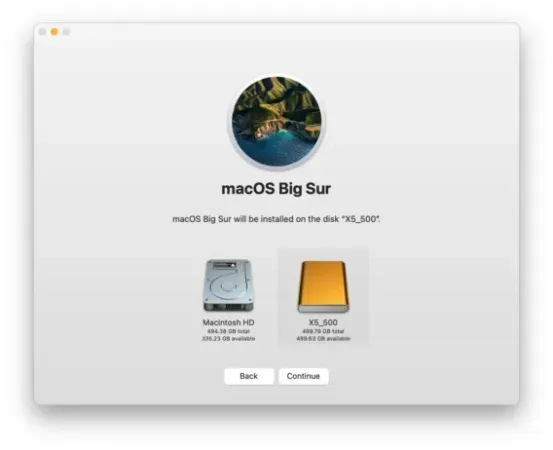
Avots: Rocket Yard
- Kad atrodaties palaišanas opcijās.
- Noklikšķiniet uz Opcijas → Turpināt.
- Mac datorā atlasiet kontu, kuru kopīgojat.
- Ievadiet paroli → Turpināt.
- Izvēlieties Utilītas → Kopīgot disku.
- Izvēlieties disku, ko kopīgot.
- Noklikšķiniet uz Sākt kopīgošanu.
Kad esat iespējojis koplietošanu savā Mac datorā, pievienojiet to ar kabeli jaunajam Mac vai Mac datoram, kurā vēlaties kopēt datus. Kad esat pabeidzis savienojumu,
- Dodieties uz Tīkls.
- Izvēlieties Mac.
- Jūs vēlaties nodot datus no saraksta.
- Augšējā labajā stūrī noklikšķiniet uz Savienot.
- Atlasiet → Viesis.
- Noklikšķiniet uz → Savienot.
Kad vecais Mac tiek parādīts jaunajā, varat piekļūt un kopēt visu no sava vecā Mac datora. Kad esat pabeidzis datu pārsūtīšanu, noņemiet pievienoto Mac datoru un pārtrauciet diska koplietošanu vecajā Mac datorā.
Izmantojiet mērķa diska režīmu operētājsistēmā Intel Mac, lai pārsūtītu failus
Operētājsistēmā Intel Mac jūs neatradīsit diska koplietošanas režīmu. Tā vietā šeit atradīsit mērķa diska režīmu. Lai palaistu Mac datoru mērķa diska režīmā, varat restartēt Mac, turot nospiestu taustiņu T. Vai arī programmā Recovery Assistant
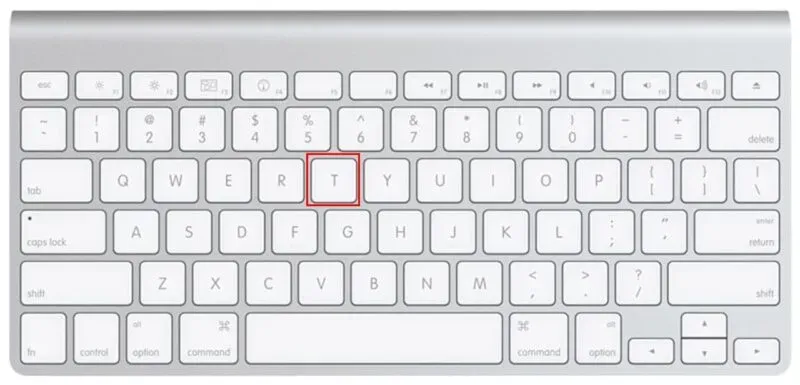
Avots: Rocket Yard
- Dodieties uz Apple izvēlni → Startēšanas disks.
- Mērķa braukšanas režīms.
- Jums tiks prasīts, vai vēlaties restartēt.
- Atlasiet Pārlādēt.
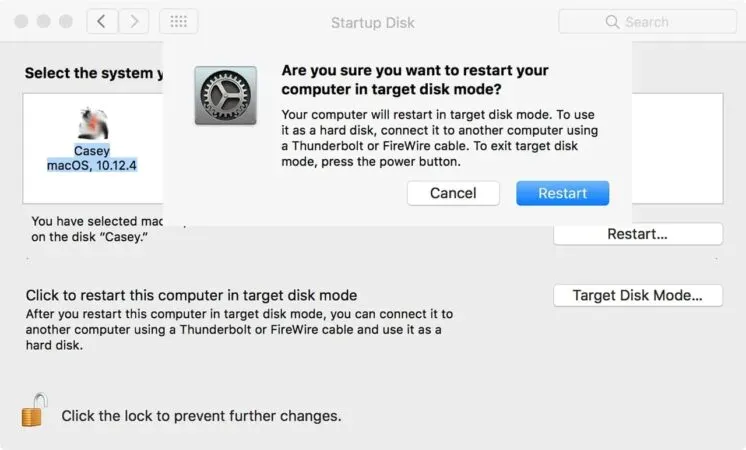
Avots: Rocket Yard
Mērķa diska režīmā savienojiet savu veco Mac ar jauno, izmantojot saderīgu kabeli, un pēc tam
- Noklikšķiniet uz Tīkls.
- Sarakstā atlasiet Mac, no kura vēlaties pārsūtīt datus.
- Augšējā labajā stūrī noklikšķiniet uz Savienot.
- Atlasiet → Viesis.
- Noklikšķiniet uz → Savienot.

Avots: Rocket Yard
Kad esat pabeidzis savienojuma izveidi, jūsu vecais Mac darbosies kā pārnēsājama atmiņas ierīce, un jūs varat viegli pārsūtīt datus no sava vecā Mac datora.
FAQ
Lai pārsūtītu datus no pazaudēta vai nozagta Mac, jums ir jādublē dati pakalpojumā iCloud, izmantojot savu Apple ID.
Apple Store lietotājiem oficiāli nenodrošina datu atkopšanas pakalpojumus. Bet tie palīdz lietotājiem atgūt datus, ja viņi ir izveidojuši dublējumu.
Apkopojot
Šis ir vienkāršākais veids, kā pārsūtīt veco Mac uz jaunu, nezaudējot datus. Es ceru, ka tas jums palīdzēja atgūt datus un turpināt darbu. Ja jūtat, ka esam kaut ko palaiduši garām un vēlaties, lai mēs to atspoguļotu, paziņojiet mums komentāru sadaļā.



Atbildēt